Una de las mejores aplicaciones de administración de tareas en la actualidad es Suave. Pero en realidad es mucho más que eso. Es una herramienta de comunicación versátil y, si sabe cómo utilizar las numerosas funciones que contiene, puede reemplazar el resto del software de comunicación, colaboración y gestión del tiempo que ha utilizado antes.
Hemos reunido una lista de los trucos y consejos de Slack más útiles para cualquier usuario. Ya sea que sea nuevo en la aplicación o se considere un profesional, encontrará algo en esta lista.

Envíe mensajes privados a los usuarios desde cualquier lugar
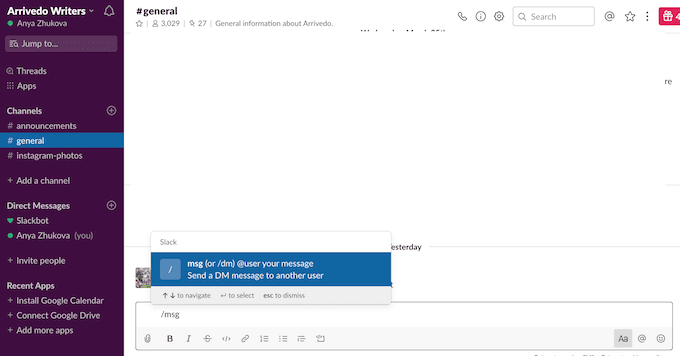
Cuando quieras enviar un mensaje directo a alguien en Slack, no tienes que saltar entre chats o buscar su nombre entre los miembros de tu equipo. En su lugar, puede utilizar el comando / msg @ nombre de usuario para enviarles un mensaje rápido desde cualquier lugar de su espacio de trabajo.
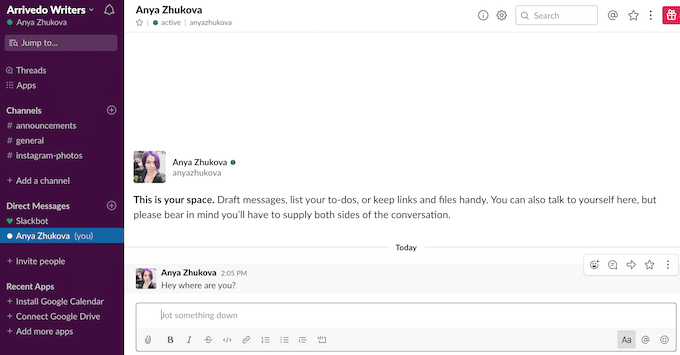
Simplemente escríbalo en la ventana del mensaje y presione enviar a. Luego, Slack lo enviará automáticamente como un mensaje directo a ese usuario y lo llevará a un chat privado con él.
Cortar canales en Slack
Si bien es importante mantenerse en contacto con sus compañeros de trabajo, es posible que sienta que algunos de los canales de Slack tienen una prioridad menor para usted. La buena noticia es que puede desactivar las notificaciones de cualquier canal sin tener que salir de él.
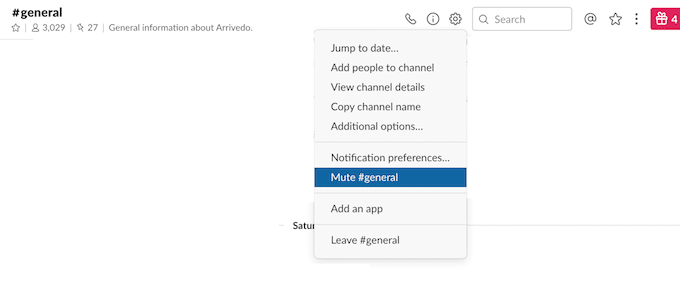
Una forma de hacer esto es usar los parámetros de cadena. Encuéntralo Configuración de conversación en la esquina superior derecha, luego elija Silenciar #channelname.
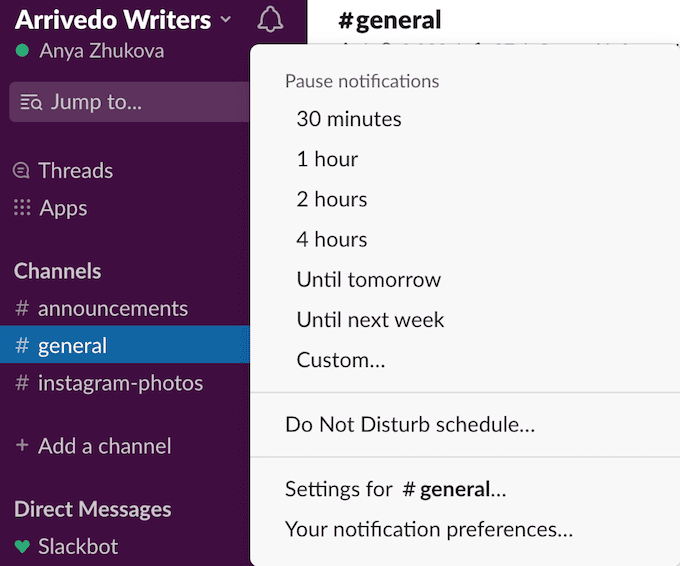
También hay una opción para desactivar todas las notificaciones de todos los canales usando el No molestar Moda. Para activarlo, haga clic en el icono de campana en la esquina superior izquierda. Puede elegir una duración específica allí o incluso configurar el horario de No molestar para automatizar el proceso.
Organiza tu Slack con todos los no leídos
Si eres miembro de un equipo u organización grande, tu Slack puede complicarse. Con múltiples canales y actualizaciones, a veces puede ser difícil no perderse algo vital cuando no ha revisado su Slack durante uno o dos días. Entonces estás completamente ahogado en actualizaciones.
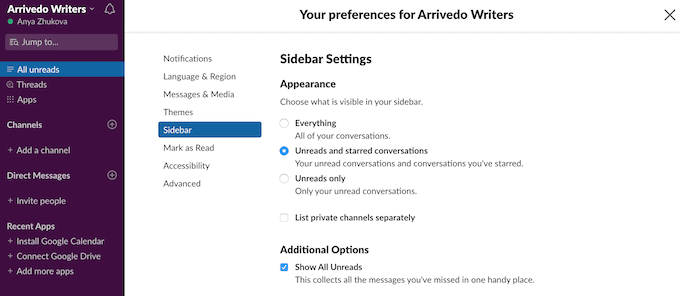
Puedes organizar mejor tu espacio de trabajo en Slack con una práctica herramienta llamada Todo sin leer. Para configurarlo, vaya a Preferencias > Barra lateral > Opciones adicionales. Luego presione la casilla junto a Mostrar todos los no leídos. Esto activará el hilo de discusión en tu barra lateral que te dará acceso directo a todas las publicaciones no leídas de todos los canales a los que te has unido en Slack.
Para llevarlo aún más lejos, puede establecer la configuración de la barra lateral para que solo muestre las conversaciones no leídas y las conversaciones que ha iniciado. Para hacer esto, por Configuración de la barra lateral bajo Apariencia, elegir Conversaciones favoritas y no leídas en lugar de Todo.
Usa un bot de Slack para configurar recordatorios
Slack ya es una herramienta de colaboración versátil por sí sola. Pero puede lograr aún más con los bots de Slack adecuados. Estas son aplicaciones de Slack que pueden ayudarlo a completar varias tareas en menos tiempo y con menos esfuerzo.

Por ejemplo, puede usar Slackbot para recordarle que haga algo. Para configurar un recordatorio para usted (o para otro miembro del equipo), vaya a Mensajes directos y elige Slackbot. En el cuadro de chat, escriba
/ recordar @nombredeusuario o #nombredecanal qué y cuándo.
Entonces –
/ recordarme a la hora del almuerzo a las 4:30 p.m.todos los días.
Aprenda a utilizar las opciones de búsqueda avanzada.
De forma predeterminada, Slack muestra mensajes de todos los canales y personas cuando estás buscando algo. Esto puede ser extremadamente inconveniente si está buscando algo específico.
Aprenda a usar los controles de búsqueda avanzada de Slack y nunca más tendrá que navegar a través de muchos mensajes.
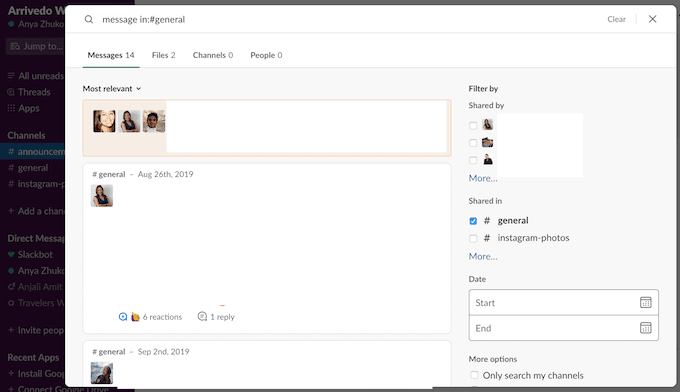
- usar Dentro para refinar su búsqueda. Si está seguro de que lo que está buscando está en un canal o chat específico, vaya a buscar luego escribe su palabra en: #nombredecanal o @nombredeusuario. Solo obtendrá resultados de búsqueda para ese canal o discusión.
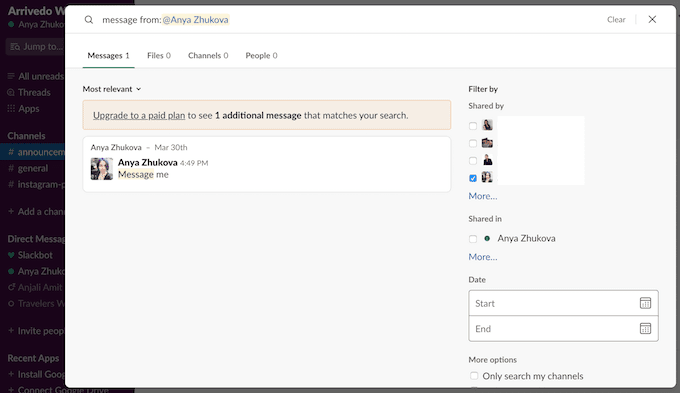
- usar De para buscar mensajes de un usuario específico. En el cuadro de búsqueda, escriba su palabra de: @nombredeusuario.
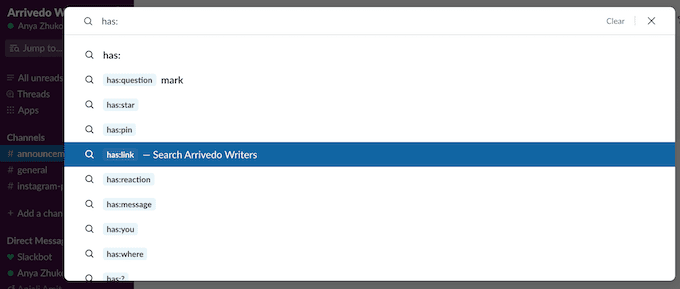
- usar Posee para buscar mensajes para un elemento específico. Si está buscando un enlace, correo electrónico, número de teléfono, etc., vaya al cuadro de búsqueda y escriba a: tu palabra.
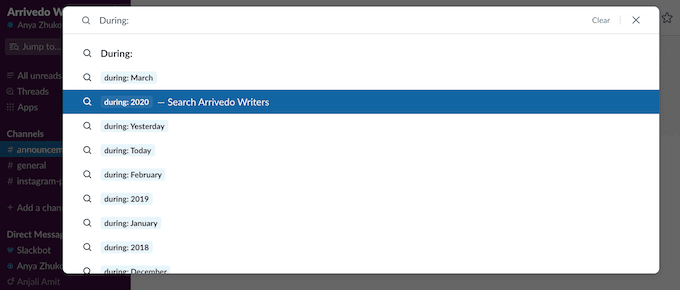
- usar Antes que, Durante, y Después para buscar mensajes dentro de rangos de fechas específicos. De esta manera, escribiendo durante: 2020 solo mostrará los resultados de búsqueda de este año.
Dominar los atajos de teclado de Slack
Slack ofrece atajos de teclado para casi todo. Esto incluye cambiar de un canal a otro (Opción/Alt + Flecha hacia abajo/En alto) y formatear el texto de su mensaje.
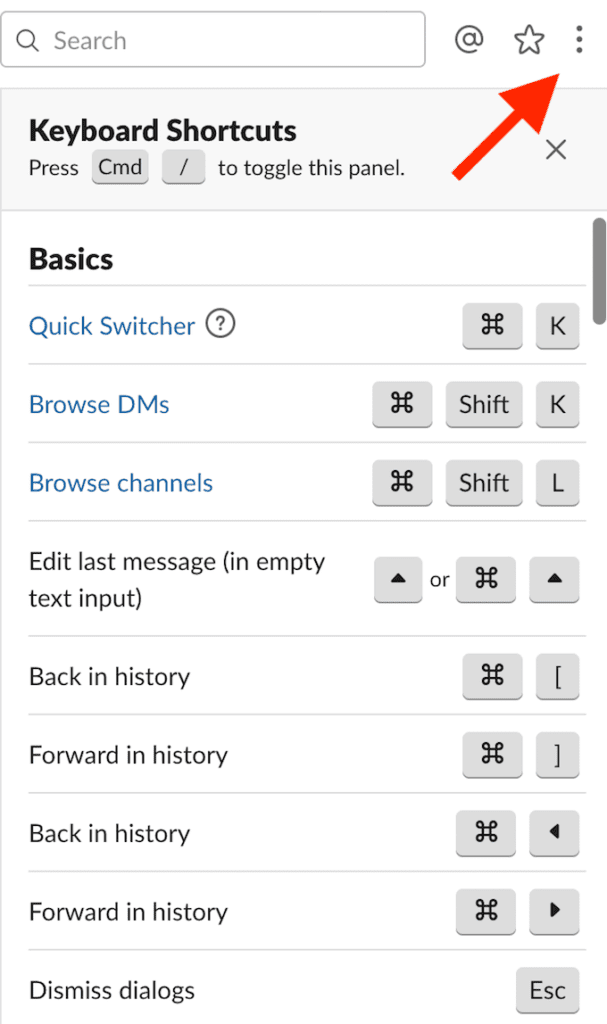
Un buen consejo de Slack es encontrar la lista completa de todos los atajos de teclado de Slack, presione el Tres puntos en la esquina superior derecha y abra el Atajos de teclado listado. Una vez que los haya aprendido, verá lo fácil que es navegar por Slack y tener todo lo que necesita para un trabajo productivo.
Una vez que los domines, asegúrate de aprenderlos atajos útiles para Mac y Teclado de Windows para mejorar su experiencia de usuario.
Es hora de probarlos
Cuando aprenda a usar Slack en todo su potencial con los consejos y trucos de Slack, aumentará su productividad y hará que sea mucho más fácil comunicarse con los miembros de su equipo. Puedes usar Slack como un segundo cerebro para asegurarte de no volver a olvidar las cosas.
